Reklāma
Lielākā daļa Chrome lietotāju to zina Chrome pārlūka karodziņi kas ļauj piekļūt eksperimentālajiem iestatījumiem un - pareizi iestatot - palīdz uzlabot pārlūkošanas pieredzi.
Tomēr jūs, iespējams, nezināt, ka Microsoft Edge ir iekļauta arī karodziņu izvēlne. Tas netiek atklāti reklamēts; Microsoft, protams, nevēlas, lai cilvēki mainītu iestatījumu, kas varētu sagraut viņu sistēmu.
Bet ar nelielu norāžu palīdzību jūs varat kļūt par Edge's karodziņu meistaru. Līdzīgi kā pārlūkā Chrome, ja maināt pareizos iestatījumus, jūs pamanīsit būtisku sērfošanas baudījuma pieaugumu.
Apskatīsim tuvāk. Šeit ir vairāki slēpti iestatījumi, kas uzlabos jūsu Edge pārlūku.
Kā piekļūt karodziņu izvēlnei Edge
Lai piekļūtu karodziņu izvēlnei programmā Microsoft Edge, aktivizējiet pārlūku, ierakstiet par: karogi adreses joslā un nospiediet Ievadiet.
Kad izvēlne pirmo reizi tiek ielādēta, redzēsit tikai divas sadaļas: Izstrādātāja iestatījumi un Standartu priekšskatījums. Lai piekļūtu pilnam karodziņu sarakstam, nospiediet
Ctrl + Shift + D. Pirms stājas spēkā visas jūsu veiktās izmaiņas, jums būs jārestartē pārlūks.Brīdinājums: Karodziņu izvēlnes iestatījumi ir eksperimentāli un galvenokārt paredzēti izstrādātājiem. Tie, iespējams, nedarbosies kā reklamēti, un bez brīdinājuma var pazust. Rīkojieties uz savu risku.
1. WebRTC
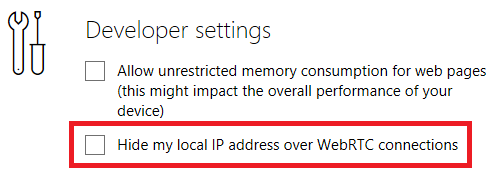
WebRTC ir atvērtā koda projekts WebRTC skaidrojums: kas ir šī API un kā tā maina internetu?WebRTC ļauj izstrādātājiem izveidot reāllaika lietojumprogrammas, piemēram, MMORPG spēles un video konferenču rīkus, izmantojot atvērtās tīmekļa tehnoloģijas, piemēram, HTML5, JavaScript un CSS. Lasīt vairāk kas vietnēm ļauj veikt reāllaika audio un video sakarus, izmantojot vienādranga (P2P) komunikāciju. Par tā standartizāciju ir atbildīgs globālā tīmekļa konsorcijs (W3C).
Plaši runājot, tas ļauj veikt balss zvanus, video tērzēšanu, P2P failu koplietošanu un citas ar to saistītas darbības, neveicot spraudņus vai trešo personu lietotnes.
No patērētāja viedokļa tai ir viena nepilnība. Pēc noklusējuma jūsu IP adrese ir redzama ikvienam, kas ir izveidojis savienojumu ar jums.
Ja dodies uz Izstrādātāja iestatījumi> Slēpt manu vietējo IP adresi, izmantojot WebRTC savienojumus, jūs varat ātri novērst trūkumu.
2. TCP ātrā atvēršana
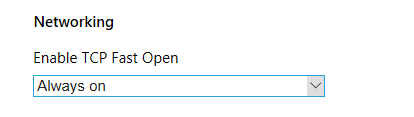
TCP ātrā atvēršana ir TCP protokola paplašinājums. Vienkārši izsakoties, TCP ir tīmekļa standarts, kas ļauj jūsu datora lietotnēm izveidot un uzturēt tīkla savienojumu. Tas nodrošina, ka apmainītie baiti ir uzticami un bez kļūdām.
TCP Fast Open paātrina TCP savienojumu, izmantojot kriptogrāfijas sīkfailu, lai iespējotu datu apmaiņu TCP sākotnējās rokasspiediena laikā. Tas izslēdz sākotnējo kavēšanos.
Kamēr gan klients, gan tīmekļa serveris atbalsta TCP Fast Open, Web lapas tiek ielādētas līdz pat 10 procentiem ātrāk. Daži ziņojumi pat apgalvo, ka uzlabojumi varētu sasniegt pat 40 procentus.
Lai neatgriezeniski iespējotu TCP Fast Open, dodieties uz Diagnostika> Tīklošana> Iespējot TCP Fast Open un atlasiet Vienmēr no nolaižamās izvēlnes.
3. Rendera droseles
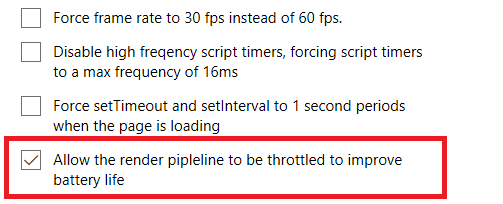
Renderēšanas droseles ir pirmais no diviem JavaScript karodziņiem, kurus mēs apskatīsim. Kopā ar CSS un HTML JavaScript ir arī viena no trim galvenajām valodām, ko izmanto tīmekļa dizainā. Tas ļauj tīmekļa lapām būt interaktīvām.
Izklausās lieliski. Svarīgi ir tas, ka aktīvs JavaScript var ievērojami samazināt akumulatora darbības laiku. Ja jūs esat cilts junkijs, kurš bieži vien atrodas prom no tīkla pieslēguma, JavaScript var būt atbildīgs par ievērojamu akumulatora zuduma daļu.
Viens risinājums ir iespējot renderēšanas droseles cilni. Iet uz Diagnostika> JavaScript un atzīmējiet izvēles rūtiņu blakus Lai uzlabotu akumulatora darbības laiku, ļaujiet apmetuma cauruļvadam veikt droseļvārstu.
4. Zema enerģijas patēriņa cilnes
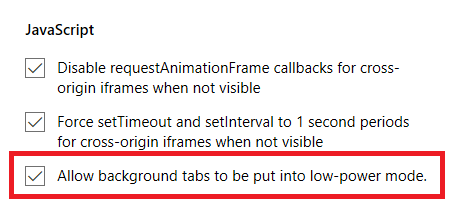
Otrs JavaScript karodziņš, kuru vērts pieminēt, ir fona cilņu mazjaudas režīms. Tas uzlabos jūsu aktīvās cilnes veiktspēju.
Kniebiens ir īpaši noderīgs, strādājot ar lapām ar sliktu izturēšanos. Pārāk daudz vietņu nāk ar JavaScript reklāmām un bezgalīgiem analītikas skriptiem. Šis iestatījums ierobežos šīm cilnēm piešķirto CPU enerģijas daudzumu, tādējādi paātrinot pārlūkošanu un uzlabojot akumulatora darbības laiku.
Lai ieslēgtu karogu, dodieties uz Diagnostika> JavaScript> Ļauj fona cilnes ieslēgt mazjaudas režīmā.
Ņemiet vērā, ka iestatījumam var būt negatīva ietekme uz cilnēm, kurām jāveic plaši fona procesi. Piemēram, iespējams, paziņojumi tiek aizkavēti vai sinhronizācija nenotiek tik ātri, kā jūs domājat.
5. Atspējot Microsoft saderības sarakstu
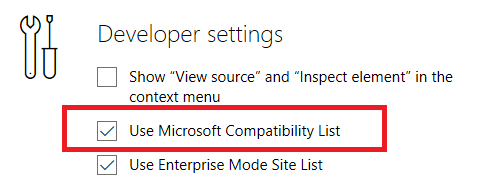
Miljoniem vietņu izmanto vecās tehnoloģijas. Jūs katru reizi un atkal paklupīsit pāri vienam. Lai redzētu piemēru, ko mēs domājam, apskatiet mūsu sarakstu 1990. gadu tīmekļa vietnes, kas šodien joprojām ir tiešsaistē Atjaunojiet 1990. gadu Web, apmeklējot šīs 9 vecās vietnesŠīs deviņas tīmekļa vietnes mūsdienās bija visjaunākās. Viņi nāca pirms īpaši slidenas grafikas un Web 2.0 parādīšanās, taču šodien tie kalpo kā nostalģiski atgādinājumi par to, cik tālu ir sasniegta tīmekļa attīstība. Lasīt vairāk .
Ja pamatā esošā tehnoloģija ir pārāk veca, mūsdienu tīmekļa pārlūkprogrammas nevarēs parādīt saturu. Lai novērstu šo problēmu, Microsoft izstrādāja “saderības sarakstu”. Ja vietne ir sarakstā, Edge pielāgo kodu, lai tā varētu parādīt lapu.
Bet saraksts rada jautājumus. Cik moderns tas ir? Vai Microsoft pārbauda vietņu atjauninājumus? Un kas notiek, ja lapa ir atjaunināta, bet joprojām ir sarakstā? Jūs nevēlaties nevajadzīgi izmantot saderības sarakstu. daži lapas elementi, iespējams, netiks parādīti pareizi.
Lai atspējotu sarakstu, dodieties uz Izstrādātāja iestatījumi> Izmantojiet Microsoft saderības sarakstu. Jā, jūs joprojām varat paklupt nepāra lapā, kas netiks ielādēta, taču, ja tā ir tik slikta, jūs, iespējams, nevēlaties tērēt laiku ar to.
Kā atiestatīt karodziņus malā
Vai jūs esat nokļuvis ievārījumā? Ja kāds no jūsu iespējotiem karodziņiem ir radījis problēmas, bet nezināt, kurš vainīgs, vienkāršākais risinājums ir visu karodziņu atiestatīšana noklusējuma stāvoklī un sākšana no jauna.
Karodziņu atiestatīšana ir vienkārša. Ievadiet karodziņu izvēlni par: karogi adreses joslā un vienkārši noklikšķiniet uz Atiestatīt visus noklusējuma iestatījumus poga loga augšpusē.
Izslēdziet karodziņu izvēlni Edge
Visbeidzot, ātri apskatīsim, kā atspējot karodziņu izvēlni. Tas neļaus cilvēkiem nejauši iekļūt izvēlnē un mainīt jūsu konfigurāciju.
Jums būs jāizmanto reģistra redaktors - jābrīdina, ka nepareizu reģistra iestatījumu mainīšana var nopietni ietekmēt jūsu sistēmas stabilitāti. Pirms turpināt, vēlreiz pārbaudiet, vai esat mainījis pareizās vērtības, un pirms izmaiņu veikšanas vienmēr dublējiet reģistru Kā dublēt un atjaunot Windows reģistruRediģējot reģistru, tiek atvērti daži lieliski papildinājumi, taču tas var būt bīstami. Tālāk ir norādīts, kā dublēt reģistru pirms izmaiņu veikšanas, lai tos varētu viegli mainīt. Lasīt vairāk .
Nospiediet Windows + R, tips regeditun nospiediet Ievadiet. Pēc tam dodieties uz šo taustiņu:
Dators \ HKEY_LOCAL_MACHINE \ SOFTWARE \ Policies \ Microsoft
Ar peles labo pogu noklikšķiniet uz Microsoft un dodieties uz Jauns> Atslēga. Sauc to MicrosoftEdge. Tagad ar peles labo pogu noklikšķiniet uz MicrosoftEdge un atkal dodieties uz Jauns> Atslēga. Sauc to Galvenais.
Iezīmējiet Galvenais un ar peles labo pogu noklikšķiniet paneļa ekrāna labajā pusē. Iet uz Jaunums> DWORD (32 bitu) vērtība un nosauc to PreventAccessToAboutFlagsInMicrosoftEdge. Iestatiet vērtību uz 1, un jūs esat viss gatavs.
Lai mainītu procesu, izdzēsiet jaunizveidoto PreventAccessToAboutFlagsInMicrosoftEdge vērtību.
Izmēģiniet pārlūkprogrammu tūlīt un pārbaudiet, vai varat pamanīt veiktspējas uzlabošanos. Noteikti arī apgūt Microsoft Edge ar īsinājumtaustiņiem. Iespējams, ka tas vēl nav jūsu galvenais pārlūks, bet Microsoft Edge ir spējīgs pārlūks 10 iemesli, kādēļ jums tagad vajadzētu izmantot Microsoft EdgeMicrosoft Edge iezīmē pilnīgu pārtraukumu no Internet Explorer zīmola nosaukuma, šajā procesā nogalinot 20 gadus vecu ciltskoku. Lūk, kāpēc jums to vajadzētu izmantot. Lasīt vairāk ar savu priekšrocību kopumu.
Dan ir Lielbritānijas emigrants, kurš dzīvo Meksikā. Viņš ir MUO māsas vietnes Blocks Decoded galvenais redaktors. Dažādos laikos viņš ir bijis MUO sociālais redaktors, radošais redaktors un finanšu redaktors. Jūs varat atrast, ka viņš katru gadu klīst pēc izstāžu zāles CES Lasvegasā (PR cilvēki, uzrunāt!), Un viņš veic daudz aizkulišu vietņu.


